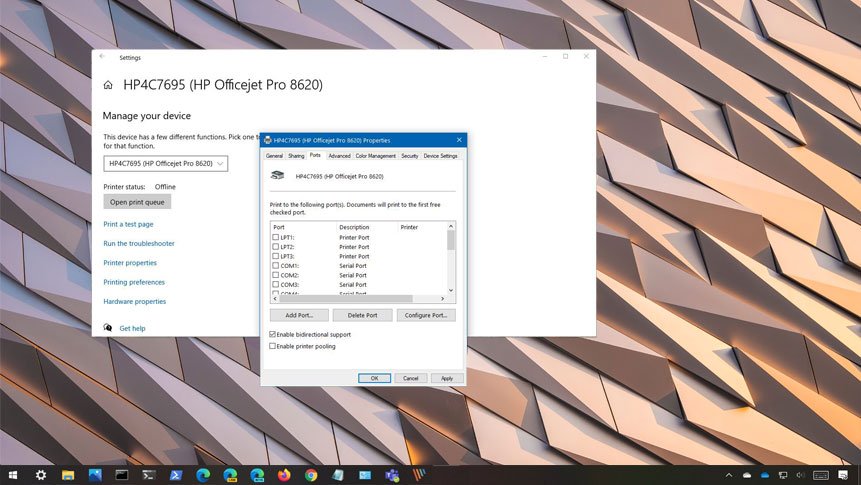
Windows 10 yazıcı görmüyor problemi
USB yazıcı görmüyor sorunu genelde, Windows 10 1903 sürümü veya üzerini kullandığınız ve USB yazdırma bağlantı noktası eksik olduğu için olabilir.
Windows 10 sürüm 2004, 1909 veya 1903 kullanıyorsanız, yazdırma problemleriyle karşılaşmanız çok olasıdır. Microsoft destek web sitesine göre, bir USB yazıcı kullandığınızda ve bilgisayarı kapatıp yazıcının bağlantısını kestiğinizde veya kapattığınızda, yazıcıyı bir sonraki başlatışınızda USB yazıcı bağlantı noktası bağlantı noktaları listesinden kaybolacaktır. Böylece yazdırma işlemini yapamayacaksınızdır
Microsoft, sorunun nedeninin USB yazıcı sürücüsü Language Monitor içeriyorsa, Language Monitor’ünün OpenPortEx geri arama işlevi yapmamasından kaynaklandığını açılıyor. Veya “Aygıtlar ve Yazıcılar” kontrol panelinde, Yazdırma Özellikleri> Bağlantı Noktası sekmesini seçerken, USB yazıcı bağlantı noktası (USB001 gibi) yazıcı bağlantı noktaları listesinde görünmez. ”
Bu yazımızda, Windows 10’daki USB yazıcı bağlantı noktasının kaybolması nedeniyle yazdırma yapılamamasının geçici olarak çözümlenmesi için gereken adımları bulabilirsiniz.
Windows 10 Yazıcı Görmüyor Problemi Çözümü
Geçici çözüm çok basit, yalnızca aşağıdaki adımları takip edin:
- Windows 10’da Başlat’ı açın.
- Güç düğmesine tıklayın.
- Kapat seçeneğini seçin.
- Yazıcıyı açın.
- USB kablosunu yazıcıdan bilgisayara bağlayın.
- Bilgisayarınızı başlatın.
Adımları tamamladıktan sonra Windows 10, yazdırmaya devam etmenizi sağlayan USB bağlantı noktasını görecektir.
Microsoft bu sorunun farkında ve kalıcı bir düzeltme üzerinde çalışmaktadır, ancak ne zaman kalıcı düzeltme paketinin geleceği belirsiz durumda.


